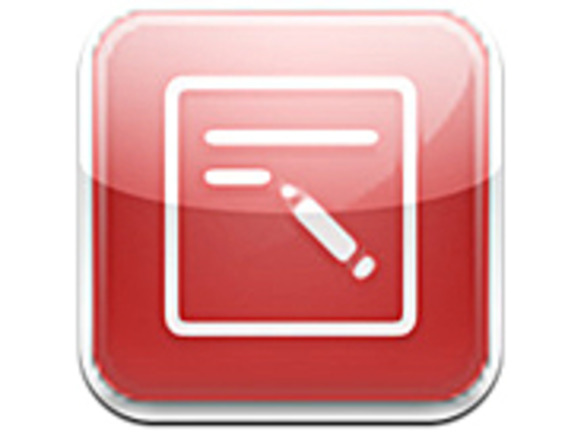
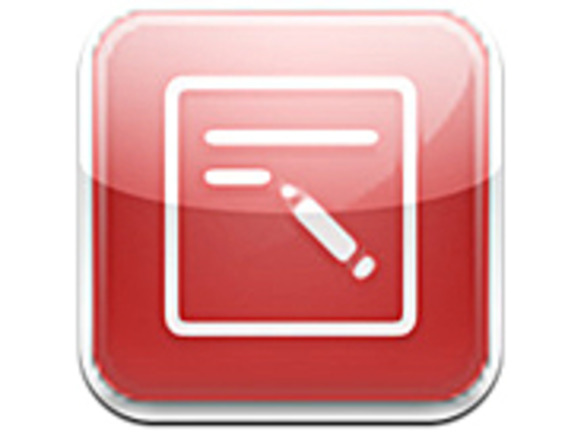
「Clipboard Manager and History」は、クリップボードにコピーしたテキストやURL、画像といったデータを格納しておくためのユーティリティだ。いったんこのアプリに格納したデータは種類別に保管されるので、後日必要になった時に再度クリップボードに書き戻したり、メールなどに貼り付けて送信したりできる。
使い方はシンプルで、クリップボード内になんらかのデータを格納した状態で本アプリを起動すれば、その内容が貼り付けられるというもの。データは「Text」「URL」「Image」と、種類によって自動的に分類され、さらに日付順にソートされるので、後から探すのも容易だ。同じジャンルでは「Pastebot」という有名なアプリもあるが、格納時に種類別に分類されるのはPastebotにはない本アプリならではの特徴だ。
格納したデータはクリップボードに再度コピーできるほか、メールの本文に流し込んだり、またTwitterやFacebookと連携して投稿フォームに流し込むこともできる。連続してさまざまなデータをコピーし、あとで順序を変えて貼り付けたいという用途にぴったりだ。またデータをiCloud経由で同期することもできるので、iPhoneとiPadでデータを共有したい場合にも向く。
一方で、Pastebotのようにクリップボードを自動監視する機能がないため、コピーのたびに手動で本アプリを起動しなくてはいけないのはやや手間だ。また、Pastebotでは格納したデータをアプリ内で編集してから貼り付けることができるが、本アプリは編集機能を持たないので、メールやTwitterのフォームにまず流し込み、その先で編集する形になる。うまくコピーできなかったテキストがそのままの形で格納されるのは、やや違和感を感じる場合もあるだろう。
ちなみにさきに紹介したPastebotは350円で、本アプリは85円。価格面では本アプリのほうが優位だが、クリップボードの自動監視機能などがないことを考慮すると価格相応という印象だ。もっとも、さきに述べたデータの分類機能やiCloud同期、さらにデザインのシンプルさなど、本アプリならではの良さもある。無料アプリではないため導入には慎重さも必要になるが、自分の利用スタイルも考慮しつつ、チョイスするのがよさそうだ。
>>「Clipboard Manager and History」のダウンロードはこちらから
CNET Japanの記事を毎朝メールでまとめ読み(無料)
 データ統合のススメ
データ統合のススメ
OMO戦略や小売DXの実現へ
顧客満足度を高めるデータ活用5つの打ち手
 ビジネスの推進には必須!
ビジネスの推進には必須!
ZDNET×マイクロソフトが贈る特別企画
今、必要な戦略的セキュリティとガバナンス
 脱炭素のために”家”ができること
脱炭素のために”家”ができること
パナソニックのV2H蓄電システムで創る
エコなのに快適な未来の住宅環境
 誰でも、かんたん3D空間作成
誰でも、かんたん3D空間作成
企業や自治体、教育機関で再び注目を集める
身近なメタバース活用を実現する